- 2022-08-29 发布 |
- 37.5 KB |
- 12页
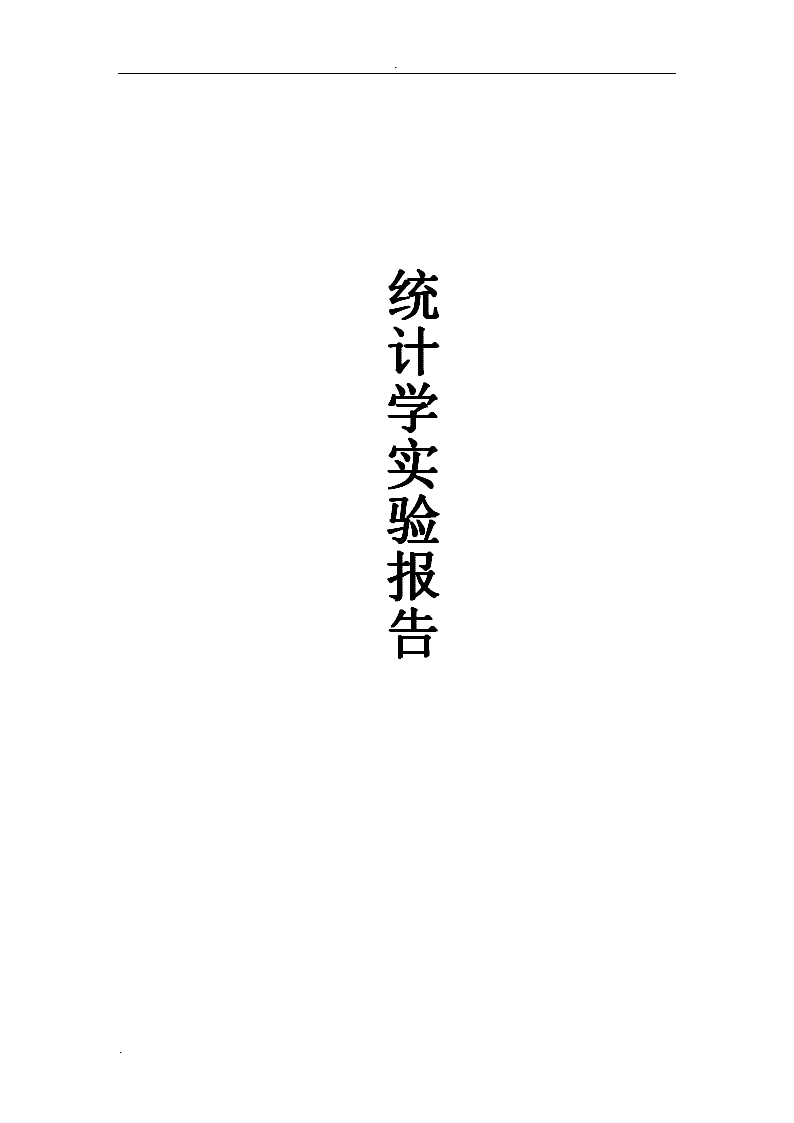
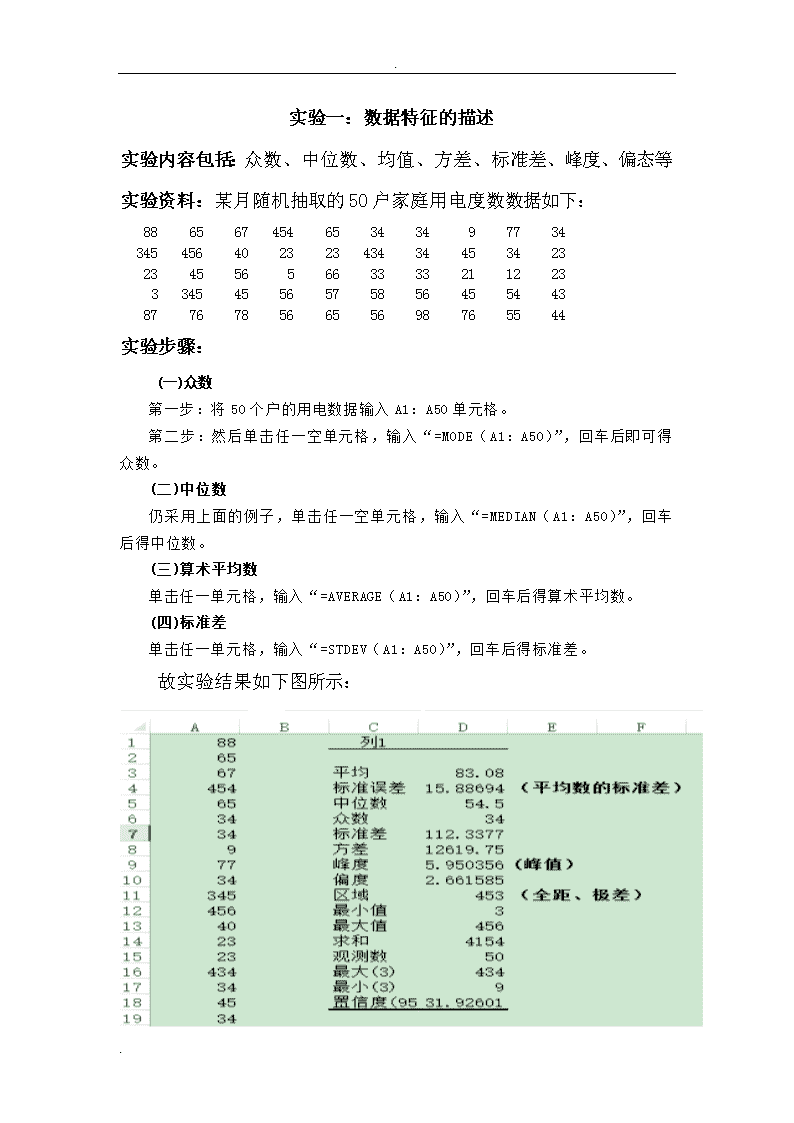
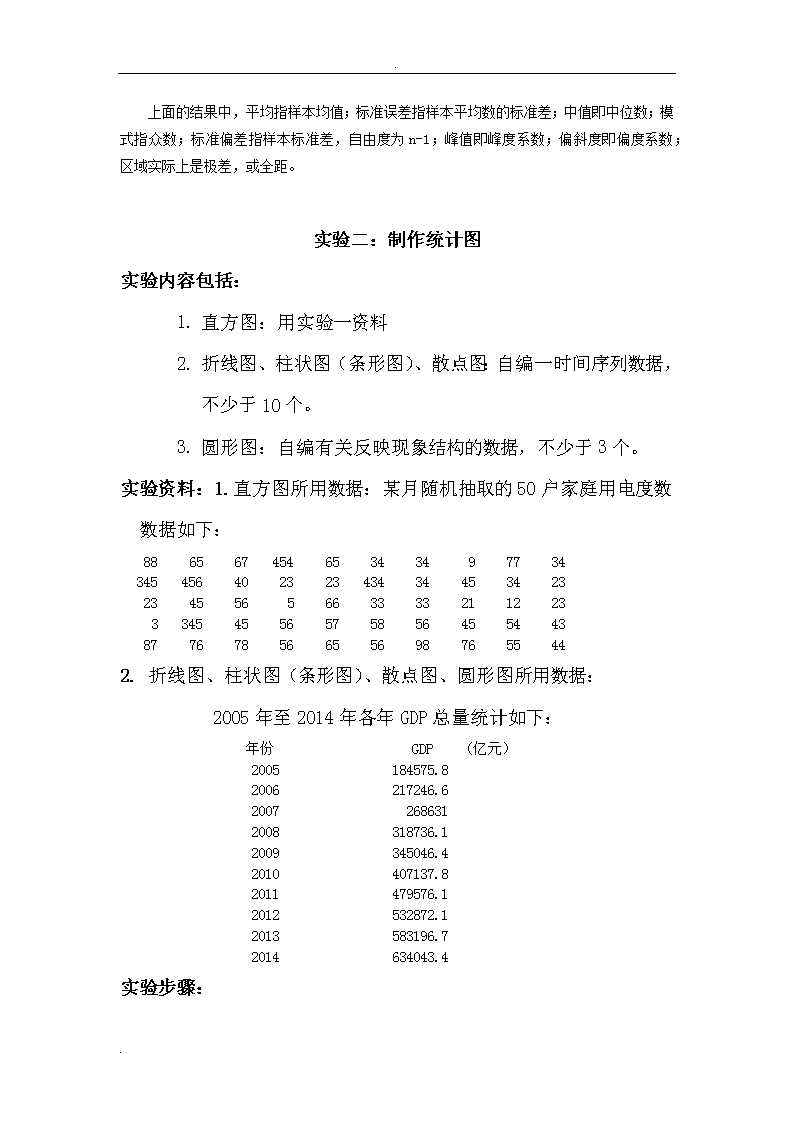
申明敬告: 本站不保证该用户上传的文档完整性,不预览、不比对内容而直接下载产生的反悔问题本站不予受理。
文档介绍
统计学实验报告
.统计学实验报告.\n.实验一:数据特征的描述实验内容包括:众数、中位数、均值、方差、标准差、峰度、偏态等实验资料:某月随机抽取的50户家庭用电度数数据如下:886567454653434977343454564023234343445342323455656633332112233345455657585645544387767856655698765544实验步骤:(一)众数第一步:将50个户的用电数据输入A1:A50单元格。第二步:然后单击任一空单元格,输入“=MODE(A1:A50)”,回车后即可得众数。(二)中位数仍采用上面的例子,单击任一空单元格,输入“=MEDIAN(A1:A50)”,回车后得中位数。(三)算术平均数单击任一单元格,输入“=AVERAGE(A1:A50)”,回车后得算术平均数。(四)标准差单击任一单元格,输入“=STDEV(A1:A50)”,回车后得标准差。故实验结果如下图所示:.\n.上面的结果中,平均指样本均值;标准误差指样本平均数的标准差;中值即中位数;模式指众数;标准偏差指样本标准差,自由度为n-1;峰值即峰度系数;偏斜度即偏度系数;区域实际上是极差,或全距。实验二:制作统计图实验内容包括:1.直方图:用实验一资料2.折线图、柱状图(条形图)、散点图:自编一时间序列数据,不少于10个。3.圆形图:自编有关反映现象结构的数据,不少于3个。实验资料:1.直方图所用数据:某月随机抽取的50户家庭用电度数数据如下:8865674546534349773434545640232343434453423234556566333321122333454556575856455443877678566556987655442.折线图、柱状图(条形图)、散点图、圆形图所用数据:2005年至2014年各年GDP总量统计如下:年份GDP(亿元)2005184575.82006217246.620072686312008318736.12009345046.42010407137.82011479576.12012532872.12013583196.72014634043.4实验步骤:.\n.(一)直方图第一步:选择“插入”,选择“直方图”,把A2:A51选定框内,单击确定,就得到了如下图结果:(二)折线图第一步:将实验资料二的数据输入A1:C11单元格。第二步:选择“插入”,选择“折线图”,把A1:C11选定框内,单击确定,就得到了如下图结果:(三)条形图第一步:选择“插入”,选择“条形图”,把A1:C11选定框内,单击确定,就得到了如下图结果:.\n.(一)散点图第一步:选择“插入”,选择“散点图”,把A1:C11选定框内,单击确定,就得到了如下图结果:(五)圆形图第一步:选择“插入”,选择“散点图”,把A1:C11选定框内,单击确定,就得到了如下图结果:.\n.实验三:时间序列实验内容包括:1.环比发展速度、定基发展速度、平均发展速度2.长期趋势(四项移动平均法)3季节指数(趋势剔除法)实验资料:1.1995-2001年河北省国内生产总值资料如下:2.某企业开业来5年的各季度销售收入:.\n.实验步骤:(一)测定增长量和平均增长量第一步:在A列输入年份,在B列输入资料1中的国内生产总值数据。第二步:计算逐期增长量:在C3中输入公式:=B3-B2,并用鼠标拖曳将公式复制到C3:C8区域。第三步:计算累计增长量:在D3中输入公式:=B3-$B$2,并用鼠标拖曳公式复制到D3:D8区域。第四步:计算平均增长量(水平法):在B10中输入公式:=(B8-B2)/5,按回车键,即可得到平均增长量。(二)测定发展速度和平均发展速度第一步:在A列输入年份,在B列输入资料1中国内生产总值数据。第二步:计算定基发展速度:在F3中输入公式:=B3/$B$2,并用鼠标拖曳将公式复制到F3:F8区域。第三步:计算环比发展速度:在E3中输入公式:=B3/B2,并用鼠标拖曳将公式复制到E3:E8区域。第四步:计算平均发展速度(水平法):选中F10单元格,单击插入菜单,选择函数选项,出现插入函数对话框后,选择GEOMEAN(返回几何平均值)函数,在数值区域中输入E3:E8即可,下图为上述计算结果:.\n.(三)长期趋势第一步:进入EXCEL工作表,按列输入时间序号和资料2中的时间数列数据。通常将时间t放在A列,数据放B列和C列。在数据右边留出足够空间输出移动平均的结果。第二步:从工具菜单中选择数据分析,再选择“移动平均”“确定”,出现该对话框,对各项进行选择。其中,输入区域的确定可用光标的拖拉选定方式,选中B列,注意应包含数据列标志的名称的单元格。输出区域一般选紧贴原时间数列右边一列左上方的单元格。第三步:在“间隔”中输入平均间隔跨度,一般只适用于奇数项移动平均,若进行偶数项移动平均,还需要再做一次间隔跨度为2的移动平均才能完成(可采用Average函数对一次平均的结果再做一次移动平均)。注意:输出的新时间序列应从D8开始,所以还应该把数据上移至D8。最后,利用前面的制作图表的方法把原时间序列和二次平均后得到的新数列表现在一张图表中,进行比较分析,其结果如下图:(四)季节变动第一步:输入资料2中的有关销售收入的数据。第二步:计算四项移动平均:在D3中输入“=SUM(C2:C4)/4”,并用鼠标拖曳将公式复制到D3:D19区域。第三步:计算趋势值(即二项移动平均)T:在F4中输入“=(D3+D4)/2”,并用鼠标拖曳将公式复制到F4:F19区域。第四步:剔除长期趋势,即计算Y/T:在G4中输入“=C4/F4”,并用鼠标拖曳将公式复制到G4:G19区域。.\n.第五步:重新排列F4:F19区域中的数字,使同季的数字位于一列,共排成四列。第六步:计算各年同季平均数:在B29单元格中输入公式:=average(B25:B28);在C29中输入公式=average(C25:C28);在D29中输入公式=average(D24:27);在E29中输入公式=average(E24:E27)。第七步:计算调整系数:在B31中输入公式:=4/sum(B29:E29)第八步:计算季节比率:在B30中输入公式:=B29*$B$31,并用鼠标拖曳将公式复制到单元格区域B30:E30,就可以得到季节比率的值,其结果如下:实验四:抽样估计实验内容包括:平均误差、极限误差、区间估计等以实验一资料为样本数据,按以下步骤进行:.\n.n均值标准差平均误差概率(1-a)自由度(n-1)t值极限误差区间差上限区间下限实验步骤:第一步:把实验1中的数据输入到A2:A50单元格。第二步:在C2中输入公式“=COUNT(A2:A50)”,C3中输入“=AVERAGE(A2:A50)”,在C4中输入“STDEV(A2:A50)”,在C5中输入“=C4/SQRT(C2)”,在C6中输入0.90,在C7中输入“=C2-1”,在C8中输入“=TINV(1-C6,C7)”,在C9中输入“=C8*C5”,在C10中输入“=C3-C9”,在C11中输入“=C3+C9”。在输入每一个公式回车后,便可得到上面的结果,从上面的结果我们可以知道,客户平均消费额的置信下限为109.7152692,置信上限为56.44473082,其结果如下:实验五:相关与回归实验内容包括:1.相关系数.2.一元线性回归.\n.要求:自编两个变量的有关数据,不少于10个。实验资料:随机抽取的10名学生身高,体重数据如下:实验步骤:(一)相关系数利用函数计算相关系数在EXCEL中,提供了两个计算两个变量之间相关系数的方法,CORREL函数和PERSON函数,这两个函数是等价的,这里我们介绍用CORREL函数计算相关系数:第一步:单击任一个空白单元格,单击插入菜单,选择函数选项,打开粘贴函数对话框,在函数分类中选择统计,在函数名中选择CORREL,单击确定后,出现CORREL对话框。第二步:在array1中输入B2:B11,在array2中输入C2:C11,即可在对话框下方显示出计算结果为0.22739,如图所示:(二)一元线性回归第一步:单击工具菜单,选择数据分析选项,出现数据分析对话框,在分析工具中选择回归。第二步:单击确定按钮,弹出回归对话框,在Y值输入区域输入$B$2:$B$.\n.11,在X值输入区域输入$C$2:$C$11,在输出选项选择新工作表组。第三步:单击确定按钮,得回归分析结果如下图所示:在上面的输出结果中,第一部分为汇总统计,MultipleR指复相关系数,RSquare指判定系数,Adjusted指调整的判定系数,标准误差指估计的标准误,观测值指样本容量;第二部分为方差分析,df指自由度,SS指平方和,MS指均方,F指F统计量,SignificanceofF指p值;第三部分包括:Intercept指截距,Coefficient指系数,tstat指t统计量。.查看更多